Mods สามารถปรับปรุงประสบการณ์การเล่นเกมของคุณอย่างมีนัยสำคัญใน *พร้อมหรือไม่ *นำเสนอเนื้อหาและคุณสมบัติใหม่ที่สามารถทำให้เกมน่าตื่นเต้นยิ่งขึ้น อย่างไรก็ตาม mods เหล่านี้ยังสามารถแนะนำปัญหาความมั่นคงและป้องกันไม่ให้คุณเล่นกับเพื่อนที่ไม่ได้ติดตั้ง mods เดียวกัน หากคุณต้องการเปลี่ยนกลับไปใช้ประสบการณ์วานิลลาหรือเล่นกับกลุ่มเพื่อนที่กว้างขึ้นนี่คือคำแนะนำทีละขั้นตอนเกี่ยวกับวิธีการลบ mods ทั้งหมดใน *พร้อมหรือไม่ *
วิธีการลบ mods พร้อมหรือไม่
ไม่ว่าคุณจะติดตั้ง mods ด้วยตนเองผ่านตัวจัดการ Nexus mod หรือผ่าน mod.io คุณสามารถลบออกได้อย่างง่ายดายโดยทำตามขั้นตอนเหล่านี้:
- เปิดตัว *พร้อมหรือไม่ *
- ยกเลิกการสมัครจาก mods ทั้งหมดในเมนู mod ในเกมเพื่อป้องกันไม่ให้พวกเขาถูกดาวน์โหลดอีกครั้งหลังจากการลบ
- ปิด *พร้อมหรือไม่ *
- เปิดไอน้ำคลิกขวาที่ * พร้อมหรือไม่ * ในห้องสมุดของคุณและเลือกคุณสมบัติ
- ไปที่ไฟล์ที่ติดตั้งและคลิกที่เรียกดูเพื่อเข้าถึงโฟลเดอร์ของเกม
- นำทางไปที่ * พร้อมหรือไม่ *> เนื้อหา> Paks และลบทุกอย่างภายในโฟลเดอร์ Paks จากนั้นลบโฟลเดอร์ Paks เอง
- กด Windows+R พิมพ์ใน %localAppData %และกด Enter
- ค้นหาโฟลเดอร์ * พร้อมหรือไม่ * นำทางไปยังที่บันทึกไว้> Paks และลบโฟลเดอร์ Paks นี้ด้วย
- ตอนนี้คุณได้ลบ mods ทั้งหมดออกจากเกมทั้งหมดแล้ว
- เพื่อให้แน่ใจว่าไม่มีปัญหาการเอ้อระเหยให้คลิกขวาที่ * พร้อมหรือไม่ * ใน Steam ให้ไปที่คุณสมบัติ> ไฟล์ที่ติดตั้งและเลือกตรวจสอบความสมบูรณ์ของไฟล์เกม
หากคุณไม่ได้วางแผนที่จะใช้ mods อีกครั้งให้พิจารณาให้เกมติดตั้งใหม่ใหม่ แม้ว่าจะไม่จำเป็น แต่ก็สามารถช่วยให้มั่นใจได้ว่ากระดานชนวนสะอาด
ที่เกี่ยวข้อง: วิธีแก้ไข 'การกระทำข้อผิดพลาดสำหรับการทำให้เป็นอนุกรมที่จำเป็น' พร้อมหรือไม่
ทำไมคุณควรลบ mods พร้อมหรือไม่?
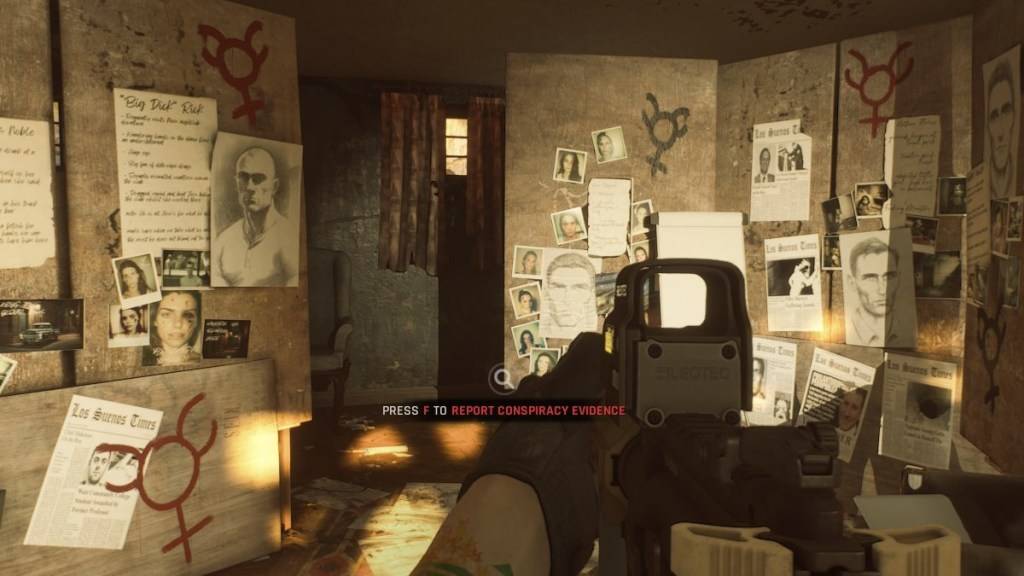
นอกจากนี้การติดตั้ง mods สามารถ จำกัด ความสามารถในการเล่นกับผู้อื่นเว้นแต่ว่าพวกเขาจะมี mods เดียวกันที่แน่นอน หากคุณกำลังมองหาที่จะเล่นกับเพื่อนที่ยังใหม่กับเกมหรือชอบเวอร์ชันวานิลลาคุณจะต้องลบ mods ทั้งหมดเพื่อให้แน่ใจว่าเข้ากันได้
* พร้อมหรือไม่* พร้อมใช้งานแล้วสำหรับพีซี






